
- Автор Lynn Donovan [email protected].
- Public 2023-12-15 23:49.
- Соңғы өзгертілген 2025-01-22 17:29.
Google Chrome браузерінде қонақ режимін қалай қосуға болады
- Google Chrome ашыңыз.
- Жоғарғы оң жақта сіз Google-і бар адамның атын көресіз есептік жазба браузер байланыстырылған. атын басыңыз.
- Адамды ауыстыру түймесін басыңыз.
- Басқаша шолу түймесін басыңыз Қонақ .
- Бұл браузер деректерінің ешқайсысына қол жеткізе алмайтын жаңа терезені ашады.
Сондай-ақ білу керек, мен Google қонақ режимін қалай пайдаланамын?
GoogleChrome қолданбасында қонақтарды шолуды қалай қосу керек:
- Chrome іздеу жолағына "chrome://settings" деп теріңіз.
- «Адамдар» бөліміндегі «Қонақтарды шолуды қосу» құсбелгісін қойыңыз.
- Браузердің жоғарғы жағындағы атыңыз бар қойындыны басыңыз.
- Пайда болған терезеде «Адамды ауыстыру» түймесін басыңыз.
- Пайдаланушы таңдау терезесінде «Қонақ ретінде шолу» түймесін басыңыз.
Қонақтарды шолуды қалай өшіруге болады? 2-қадам - Қонақтарды шолуды өшіріңіз
- Google Chrome ашыңыз және негізгі есептік жазбаңызды пайдаланып жүйеге кіріңіз.
- Google Chrome мәзірін реттеу және басқару > Параметрлер түймесін басыңыз.
- Адамдар бөліміне жылжып, Қонақтарды шолуды қосу құсбелгісін алып тастаңыз.
Осыны ескере отырып, Gmail-ді қонақ режимінде қалай ашуға болады?
Chrome жүйесінде
- Компьютерде Chrome браузерін ашыңыз.
- Жоғарғы оң жақта аты немесе Адамдар бар түймені басыңыз.
- Қонақ терезесін ашу түймесін басыңыз.
- www.google.com сияқты Google қызметіне өтіп, есептік жазбаңызға кіріңіз.
- Интернетті пайдалануды аяқтаған кезде, жоғарғы оң жақтағы Қонақтан шығу Қонақ түймесін басыңыз. Сіз жүйеден шығасыз.
Chrome браузеріндегі қонақ режимі дегеніміз не?
жылы Қонақ режимі , басқасын көрмейсіз немесе өзгертпейсіз Chrome профиль туралы ақпарат. Сіз шыққан кезде Қонақ режимі , шолу әрекетіңіз компьютерден жойылады. Қонақ режимі мыналар үшін өте қолайлы: басқаларға сіздің компьютеріңізді қарызға алуға немесе басқа біреудің компьютерін қарызға алуға мүмкіндік беру.
Ұсынылған:
VirtualBox қонақ қосымшалары ISO қайда?

Iso. Бұл кескін файлы Oracle VM VirtualBox орнату каталогында орналасқан. Белгілі бір виртуалды құрылғыға арналған Қонақ қосымшаларын орнату үшін сіз бұл ISO файлын виртуалды компакт-диск ретінде VM-ге орнатып, сол жерден орнатасыз
Қонақ есептік жазбасына қалай кіруге болады?

Windows жүйесінде қонақ тіркелгісін қосу Жұмыс үстелінде Бастау мәзірін басып, «пайдаланушы тіркелгілері» деп теруді бастаңыз. Іздеу нәтижелерінде «UserAccounts» түймесін басыңыз. Осы мәзір терезесінен «Басқа тіркелгіні басқару» түймесін басыңыз. «Қонақ» түймесін басыңыз. Қонақ есептік жазба мүмкіндігі өшірілген болса, «Қосу» түймесін басыңыз
Қонақ үйде ноутбукты қалай қорғауға болады?
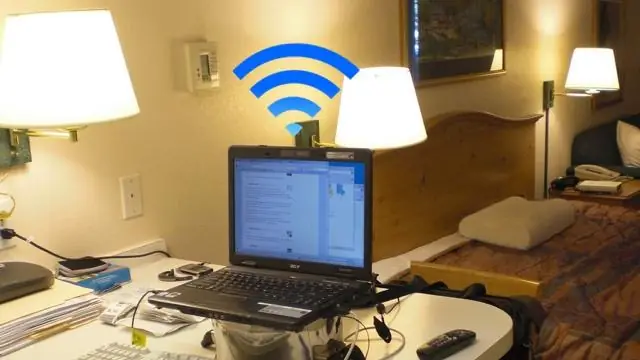
Негіздерден бастайық: қатты, саяхаттауға және қауіпсіздікке ыңғайлы ноутбук сөмкесін алыңыз. Көздеріңізді құрал-жабдықтарыңызда ұстаңыз. Әрқашан қонақүйіңіздің «Мазаламау» белгісін пайдаланыңыз. Кабель құлпын сатып алыңыз. Бағдарламалық жасақтама арқылы ноутбуктің орналасқан жері туралы қойындыларды сақтаңыз
Hyper V хосты мен қонақ арасында файлдарды қалай бөлісемін?

Хост пен guestVM арасында жеке желі құру Hyper-V ашыңыз (Іске қосу –> virtmgmt.msc) Оң жақтағы мәзірден Виртуалды коммутатор менеджерін таңдаңыз. Жаңа виртуалды желі қосқышын таңдаңыз және оның түрі ретінде Ішкі таңдаңыз. Енді VM параметрлерін ашыңыз. Содан кейін біз екі желі адаптеріне статикалық IP мекенжайларын тағайындауымыз керек
VirtualBox қонақ қосымшаларын қалай жаңартуға болады?

Windows виртуалды құрылғысы жұмыс істеп тұрғанда, төмендегі суретте көрсетілгендей Құрылғылар -> Қонақтарды қосу CD кескінін кірістіру тармағына өтіңіз. Бұл соңғы/ағымдағы VBox Guest Additions ықшам дискісін жаңартуға арналған диск ретінде орнатады. Енді «Менің компьютерім» немесе «Менің компьютерім» бөлімін ашыңыз және Қонақ қосымшалары ықшам дискісін ашыңыз
